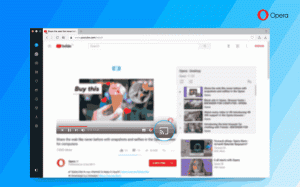Изменение настроек режима совместимости для приложений в Windows 10
Windows 10 поддерживает множество приложений, созданных для более ранних версий Windows. Однако у некоторых старых приложений есть проблемы с масштабированием, особенно если у вас дисплей с высоким разрешением, например Full HD или 4K. Другие приложения, например игры, могут иметь проблемы или вообще не запускаться, если они не могут определить версию Windows, для которой они были созданы. Настройки режима совместимости в Windows 10 предназначены для решения этих проблем за вас.
Рекламное объявление

Windows 10 поставляется с рядом параметров совместимости, которые вы можете включить для приложения, чтобы улучшить его работу в последней версии операционной системы. Это включает:
Способность к запустить приложение в режиме совместимости для Windows 95, Windows 98 / Me, Windows XP SP2, Windows XP SP3, Windows Vista RTM, Windows Vista RTM SP1, Windows Vista RTM SP2, Windows 7 и Windows 8.
Уменьшенный цветовой режим - Это ограничивает палитру цветов, доступную для вашего приложения. Это может быть полезно для некоторых старых приложений, которые могли работать только в 256-цветном режиме.
Запуск в разрешении экрана 640 × 480 - изменяет разрешение дисплея в режим VGA.
Запустите эту программу от имени администратора - Сделайте приложение всегда запустить с повышенными правами (как администратор). Ты должен быть вошел как администратор использовать эту опцию.
Переопределить поведение масштабирования с высоким разрешением DPI - Windows 10 Creators Update добавляет еще одну интересную возможность переопределить режим масштабирования с высоким разрешением, который может выполняться самим Приложением, Системой или в режиме Расширенной системы.
Отключить полноэкранную оптимизацию - улучшает совместимость полноэкранных приложений.
Последний вариант доступен только в Windows 10 версии 1703. Системный (расширенный) режим улучшает масштабирование классических настольных приложений. Благодаря этому они действительно лучше смотрятся на дисплеях с высоким разрешением.

Чтобы включить параметры режима совместимости для приложения, щелкните правой кнопкой мыши его EXE-файл (исполняемый) или ярлык на рабочем столе.

Для приложения в меню «Пуск» вы можете щелкнуть его запись правой кнопкой мыши и выбрать в контекстном меню «Дополнительно - Открыть местоположение» (см. Снимок экрана ниже).

Когда папка, содержащая ярлык приложения, открыта, вы сможете открывать ее свойства из контекстного меню, как обычно.

Совет: вы можете сэкономить свое время и быстрее открыть диалоговое окно свойств ярлыка. См. Статью Как быстро открыть свойства файла или папки в проводнике Windows.
В диалоговом окне свойств ярлыка перейдите на вкладку совместимость:

Там включите одну из опций, упомянутых выше.

Если ваше приложение было открыто (запущено), закройте все его экземпляры и снова откройте его, чтобы применить настройки режима совместимости.
Эти изменения будут применены только к вашей личной учетной записи.
Если ты вошел как администратор, затем вы можете настроить режим совместимости для всех пользователей. Нажмите кнопку «Изменить настройки для всех пользователей». Следующее диалоговое окно похоже на вкладку «Совместимость», но все внесенные вами изменения будут применены ко всем учетным записям на вашем ПК.

Стоит отметить, что в Windows 10 есть специальное средство устранения неполадок совместимости, которое можно запустить из контекстного меню приложения или из приложения «Настройки» (совет: см. Статью Как запустить средство устранения неполадок в Windows 10 для решения проблем). В свойствах вы можете нажать кнопку «Запустить средство устранения неполадок совместимости» и, следуя указаниям мастера, настроить параметры на каждой странице, шаг за шагом.


Это может быть полезно для начинающих пользователей. В этом режиме Windows 10 попытается автоматически найти и применить наиболее подходящее решение для приложения. Он может использовать базу данных онлайн-решений, которая содержит информацию о том, как без проблем запускать различные старые приложения в последней версии ОС.